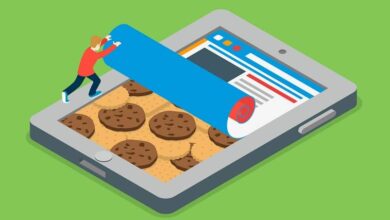Comment bloquer les appareils connectés à mon WiFi et empêcher Internet de passer par Bluetooth – Paramètres rapides
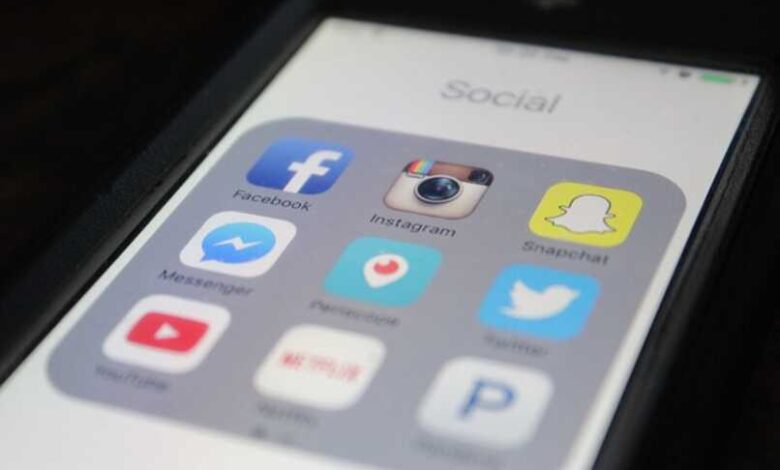
Aujourd’hui, avec l’arrivée de nouvelles mises à jour d’Android, il a permis le développement d’un grand nombre de nouvelles fonctions pour nos smartphones, ces fonctions servent à améliorer notre expérience avec notre Smartphone et également à optimiser les performances de certaines actions que nous souhaitons faire.
Des fonctions comme la capture d’ écran qui sert à prendre une photo de l’écran de votre smartphone au moment où nous voulons le prendre, bien que cette fonction ne soit pas exécutée de la même manière dans tous les smartphones car bien qu’ils aient tous le système d’exploitation Pour Android, l’application de la fonction de capture d’écran sur un téléphone Motorola peut être différente de celle sur un Samsung Galaxy.
L’une des nouvelles fonctions qu’Android nous apporte pour les téléphones les plus récents est de pouvoir partager la clé Wi-Fi via un code QR ou même partager le réseau Wi-Fi via Bluetooth.
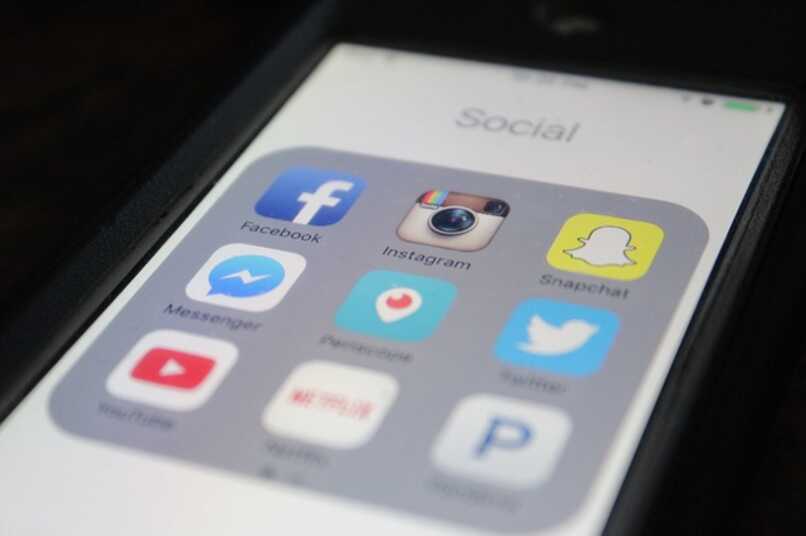
Comment partager le Wifi via le code QR?
Partager la clé Wi-Fi via un code QR est une option Android qui a facilité la vie de nombreuses personnes , car une situation peut toujours se produire dans laquelle elles se trouvent dans un endroit où une seule personne a accès à Internet et ne sait pas la clé pour pouvoir le partager, avec l’aide de cette fonction vous pourrez le partager facilement en scannant simplement le code QR du mot de passe Wifi.
Pour ce faire, il vous suffit d’aller dans les paramètres Wi-Fi et de rechercher le réseau auquel vous avez déjà accès, puis de choisir l’option de partage via le code QR où l’autre appareil qui n’a pas accès à ce réseau aura pour le scanner.
Cependant, une autre option qui peut parfois être contre-productive est le fait de pouvoir partager Internet via Bluetooth , et cela plus que tout peut vous nuire si vous êtes celui qui partage votre Wifi avec une seule personne, et qu’elle partage la même chose. réseau via Bluetooth. Mais ne vous inquiétez pas, dans cet article nous allons vous apprendre comment bloquer les appareils connectés à votre réseau Wi-Fi et ainsi les empêcher de partager le réseau via Bluetooth.

Étapes pour bloquer les appareils connectés à mon Wifi et empêcher Internet de passer par Bluetooth
L’option la plus simple pour empêcher quelqu’un d’autre de modifier toute valeur de votre réseau Wi-Fi consiste à activer le verrouillage de votre appareil avec un mot de passe, un modèle ou une épingle, et si vous souhaitez augmenter sa sécurité, vous pouvez bloquer le réseau, pour cela. Vous devez entrer les paramètres de l’appareil, puis dans la section «écran de verrouillage et sécurité» , puis dans «paramètres de verrouillage et de sécurité» où vous devrez activer l’option de blocage du réseau et de la sécurité.
Avec cette fonction activée, il ne sera pas possible d’activer ou de désactiver la fonction Bluetooth ou la fonction Wifi Zone (hostpot) sans avoir au préalable une autorisation , de même il ne sera pas possible de désactiver le Wifi ou les données mobiles de l’appareil.
Dans le cas où ces options ne fonctionnent pas pour vous, vous pouvez rechercher des applications externes qui fonctionnent à cet effet, ci-dessous nous vous montrerons quelques applications qui pourraient vous aider à les empêcher de partager votre internet via Bluetooth
-
Domobile Applock
L’application Applock de Domobile est une application qui fonctionne en demandant un mot de passe chaque fois que vous souhaitez effectuer une certaine action sur l’appareil, donc si, par exemple, vous souhaitez activer ou désactiver le Wi-Fi, l’application lancera automatiquement un verrou et une demande. un mot de passe, pour ce faire, protégez toute fonction de l’appareil.
Pour ce faire, il vous suffira de télécharger l’application dans le Google Play Store officiel et après l’avoir installée, vous pourrez commencer à modifier ses options en choisissant d’abord une clé qui peut être un code PIN, un mot de passe ou un modèle pour pouvoir déverrouiller l’application. et puis vous aurez Vous devrez choisir les applications ou les options auxquelles vous souhaitez ajouter cette clé, de sorte que lorsque vous souhaitez l’utiliser, le verrou Applock se déclenche.
-
SpSoft Applock
Avec SpSoft Applock, le blocage sera plus strict car pour activer ou désactiver une fonction, vous devrez entrer dans l’application, la déverrouiller et activer la fonction en son sein, vous pouvez facilement télécharger SpSoft dans le Google Play Store officiel gratuitement, une fois le L’application est installée, vous pouvez commencer à la configurer